像本文封面图这种用线条引导视线的设计方式,当下十分流行。
在各种网页、APP广告里都可见到。
它有效解决了文字较少页面设计空洞的缺憾,富有设计感。
做到PPT当中当封面效果也非常不错,而且纯PPT就能做出来。
还是用这位帅哥做示范,这不是我的照片!我是中国人!
纯粹是对这位帅哥的表情十分有好感。

Powerpoint功能十分强大,比如简单的修改图片的色调用它就能完成。
单击图片,在“颜色”选项中,将饱和度调整为最低,图片就变成了黑白的。
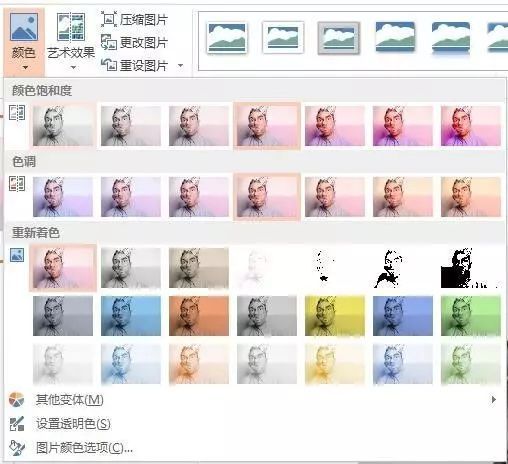

为了让黑白照片更有格调,选择“更正”选项,加强图片的对比度。

接下来,我们只想凸显出帅哥犀利的眼神,对背景需要重塑。首先,比着人物区域画一个矩形,渐变填充这个矩形。上次的文章说到,蒙版是平面设计当中非常常用的技巧,灵活的运用能够解决相当多的问题。
渐变的色彩都选择为黑色,但透明度不同,我们希望将人物头像留出,其它部分变为黑色,就像放一扇窗户在他面前,窗户的边缘都是黑色的,只有中间是透明的。
因此渐变设置参数为:射线渐变,3个渐变滑标透明度依次为80%、0%、0%。
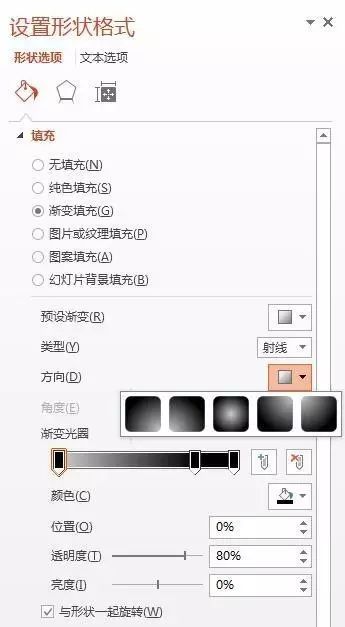
这样,他就被放在窗户里了。

将页面其它的区域插入纯黑色的矩形,充满整个页面。
没有选择居中放置的方式,一方面是因为人物的眼神是看向右下的;另一方面,居中的对齐方式比较古板,刻意的不对齐反而能起到不错的效果。
因此将人物的眼睛放在页面的黄金分割点上。

然后该画线咯,那些线条是如何实现的呢?最直观的方式就是用线条工具画出来。但是很难达到对称和衔接顺畅,本文提供另一种更精确更简易的操作方式。
关键的两个步骤来了:
a、将本页所有的元素组合起来。
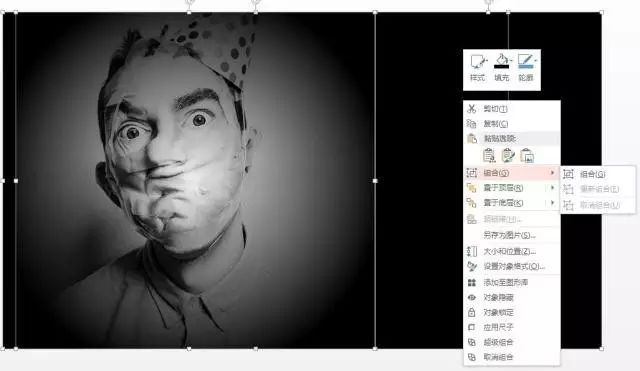
b、将组合好的元素,作为一整张图片另存。新建一个页面,设置其背景格式为“图片或纹理填充”,插入图片就是你刚刚保存的那张。
这样,刚才做的所有操作就制作了一个背景。

在这张页面上,画出合适大小的矩形,建议打开参考线,将矩形放置在页面的正中心位置。
注意,这时候背景是选中不了,类似于用母版插入LOGO之后的效果,页面中唯一能够选中的,就是刚刚插入的矩形,如果你还能选中背景元素,说明前两步还没完成。

在画出的矩形上,再叠压两个矩形,这两个矩形的位置就是预留出的写文字的地方。
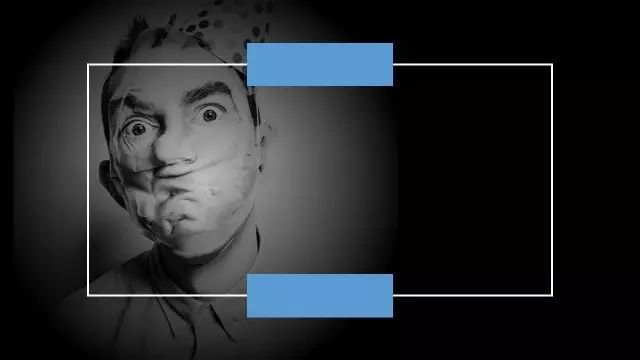
我们刚才制作的页面背景在这里发挥作用了,选择这两个矩形,将填充方式设置为“幻灯片背景填充”。
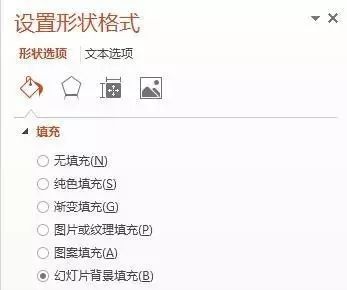
根据需求选择是否要边线,添加少许点缀,框架出现了。
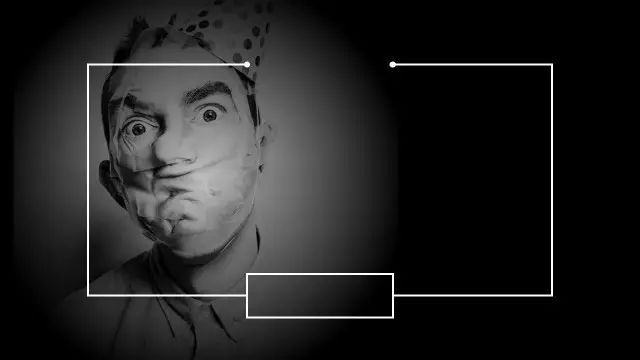
最后,利用帅哥的眼神朝向,添加文字,完成n(*≧▽≦*)n!
仔细看看这个页面,告诉我,你的第一眼落在哪里,第二眼又移向了哪里呢?








